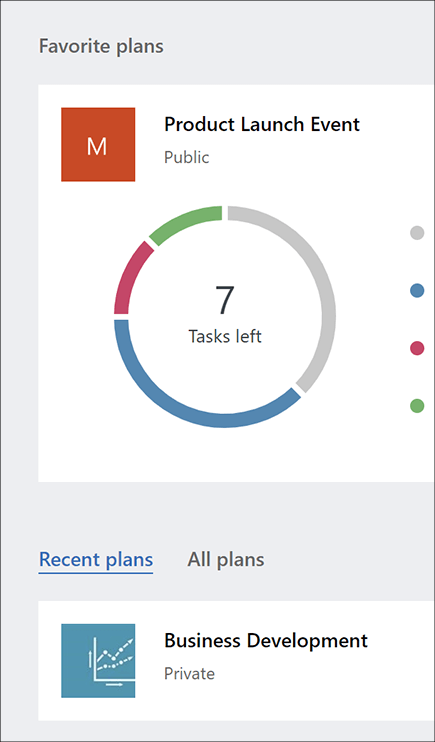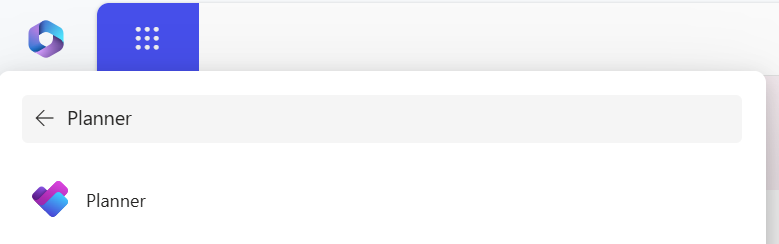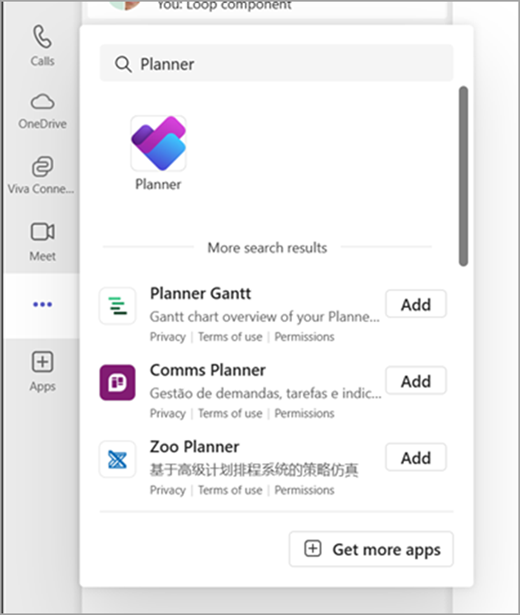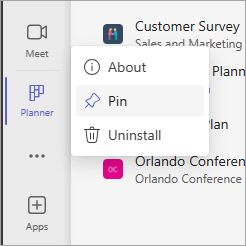참고: 새로운 Microsoft Planner 현재 고객에게 배포되고 있습니다. 환경이 이 문서에 나열된 단계와 다르게 보이거나 GCC(정부 클라우드 커뮤니티), GCC High 또는 DoD(국방부) 환경에서 작업하는 경우 이 페이지의 맨 아래에 있는 지침을 참조하세요.Planner에 대한 질문과 대답에서 새 Planner에 대해 자세히 알아보세요.
Planner 웹 사이트를 통해 Planner 액세스
planner.cloud.microsoft로 이동하여 브라우저에서 직접 Planner 액세스합니다.
Microsoft 365 홈페이지를 통해 Planner 액세스
-
Microsoft 365 홈페이지로 이동하여 원하는 계정으로 로그인합니다.
-
브라우저 창 위쪽에서 앱 시작 관리자를 선택합니다.
-
앱 시작 관리자에서 Planner 타일을 선택합니다.
팁: Planner 옵션이 표시되지 않으면 추가 앱을 선택한 다음 모든 앱을 선택하여 찾습니다.
Planner 앱 추가
Microsoft Teams에 앱을 추가하는 방법에는 여러 가지가 있습니다. 가장 간단한 방법은 더 많은 앱 보기를 선택하고 검색 창에서 Planner 검색한 다음 추가를 선택하는 것입니다.
팁: 쉽게 액세스할 수 있도록 앱을 고정하려면 앱을 추가한 후 Planner 마우스 오른쪽 단추로 클릭하고 고정을 선택합니다. 별도의 창에서 Planner 앱을 열려면 새 창에서 열기를 선택합니다.
참고: Planner 표시되지 않으면 organization 앱이 켜져 있지 않을 수 있습니다. 자세한 내용은 관리자에게 문의하세요.

PC, Mac 또는 모바일 장치에서 Planner를 사용하여 다음을 수행할 수 있습니다.
-
새로운 계획을 만들고, 작업을 할당하고, 다른 사용자와 파일 공유
-
시각적인 방법으로 간단히 팀워크를 구성하고 프로젝트에 대한 공동 작업 진행
-
다른 사용자와 채팅하면서 같은 페이지에서 작업
-
어디서나 장치와 관계없이 팀의 진행 상황을 추적하고 자신의 작업을 완벽하게 파악
로그인 및 연결
-
주소 표시줄에 http://office.com/signin 또는 https://admin.microsoft.com을 입력하고 원하는 계정으로 로그인합니다.
-
Microsoft 365 홈페이지 브라우저 윈도우 상단에서 응용 프로그램 런처를
-
앱 시작 관리자 또는 홈페이지에서 Planner 타일을 선택합니다. 참고: Planner 옵션이 보이지 않으면 모든 앱 또는 모든 앱 탐색을 선택하여 찾아야 할 수 있습니다.
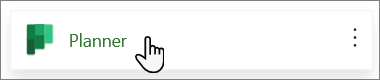
기존 계획 열기
-
즐겨 찾는 계획, 최근 계획 또는 모든 계획 섹션에서 기존 계획을 선택합니다.